Você usará um subconjunto de partículas para simular não a fumaça, mas as cinzas (resíduos da queima).
Configurar a cena:
- Continue da lição anterior ou
 abra
pflow_04.max.
abra
pflow_04.max.
Separe algumas partículas para que se comportem como cinzas:
- Restaure a Vista de partículas (6).
- Arraste um teste Dividir quantidade do depósito e solte-o em Evento 01, logo acima do teste Proliferação (e abaixo do operador Material dinâmico).
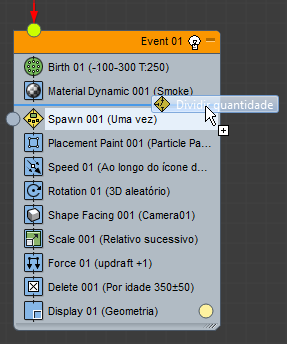
- Clique no teste Dividir quantidade para realçá-lo.
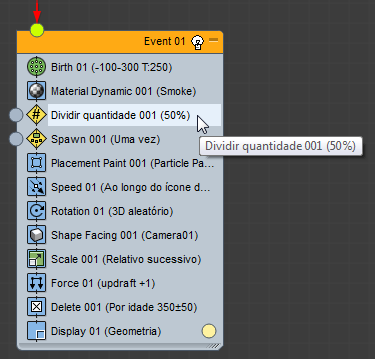
- Na implementação Dividir quantidade, verifique se a opção Testar verdadeiro para
 Fração de partículas está selecionada; em seguida, altere o valor de Testar verdadeiro para
Fração de partículas está selecionada; em seguida, altere o valor de Testar verdadeiro para  Fração de partículas
Fração de partículas  % proporção para 15.0.
% proporção para 15.0. 
Isso "drena" 15% das 250 partículas originais (porque o teste Dividir quantidade precede o teste Proliferação). Essas partículas se transformam em cinzas.
- Arraste o operador Material dinâmico e solte-o abaixo do teste Proliferação.
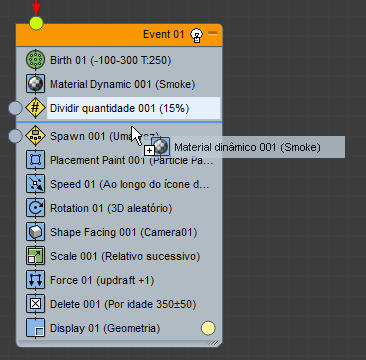
A movimentação do operador Material dinâmico permite atribuir, às partículas de cinzas, outro material que não as partículas de fumaça.
Adicione uma nova ajuda Tinta de partícula:
- Em Evento 01, clique no ícone do operador Exibir para desativá-lo.
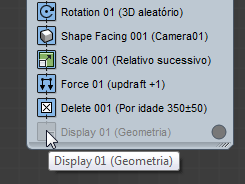
Isto desativa a exibição de partículas nas viewports (mas não em renderizações). Esta é uma medida temporária para tornar mais fácil a pintura de novas sementes de partículas.
Dica: Se as partículas permanecerem visíveis nas viewports, arraste o controle deslizante de tempo. - Oculte a Vista de partículas (6).
- Ative a viewport superior e
 amplie o jipe.
amplie o jipe. 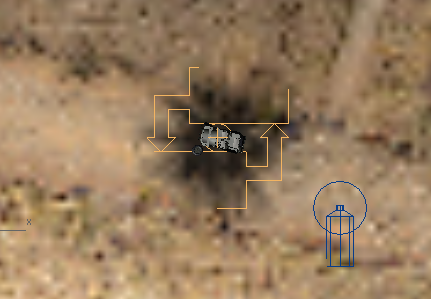
-
 Vá para o quadro 0.
Vá para o quadro 0. - No
 painel Criar, ative
painel Criar, ative  (Ajudas). Na lista suspensa, selecione Fluxo de partículas e, na implementação Tipo de objeto, clique para ativar Tinta de partícula.
(Ajudas). Na lista suspensa, selecione Fluxo de partículas e, na implementação Tipo de objeto, clique para ativar Tinta de partícula. 
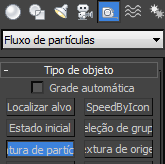
- Na viewport Superior, arraste perto do jipe para criar uma segunda ajuda Tinta de partícula.
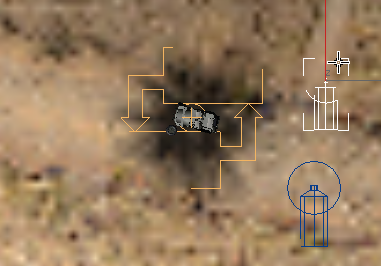
- Na implementação Configuração, altere o valor Raio do pincel para 0.4.

Agora você está pronto para pintar as sementes das partículas de cinzas.
Pintar onde e quando as cinzas aparecerão
- Verifique se o recurso Tinta de partícula 002 ainda está selecionado e então vá para o
 painel Modificar.
painel Modificar. - Na viewport Superior,
 amplie ainda mais próximo ao jipe, para poder ver a geometria do jipe.
amplie ainda mais próximo ao jipe, para poder ver a geometria do jipe. 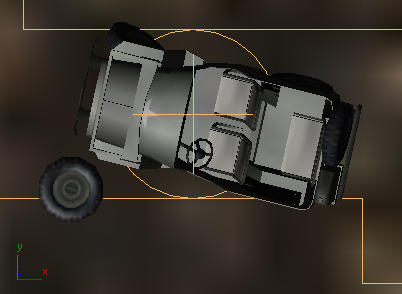
- No
 painel Modificar
painel Modificar  implementação Configuração, clique para ativar Tinta à mão livre.
implementação Configuração, clique para ativar Tinta à mão livre. 
- No quadro 0, pinte dois traços curtos no corpo do jipe.
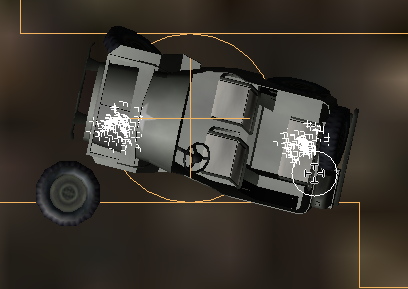 Dica: Nas viewports Realista e Sombreado, o uso de Tinta à mão livre pode, às vezes, fazer com que o objeto jipe desapareça. Se isso ocorrer, altere a viewport para uma Vista de estrutura de arame.
Dica: Nas viewports Realista e Sombreado, o uso de Tinta à mão livre pode, às vezes, fazer com que o objeto jipe desapareça. Se isso ocorrer, altere a viewport para uma Vista de estrutura de arame. - Arraste o controle deslizante para o quadro 80 e pinte mais dois traços.
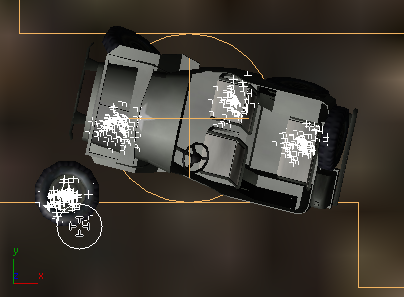
- Adicione mais dois traços curtos nos seguintes quadros:
- Quadro 160
- Quadro 240
- Quadro 280
Quando terminar, o jipe estará suficientemente coberto com as sementes de partículas.
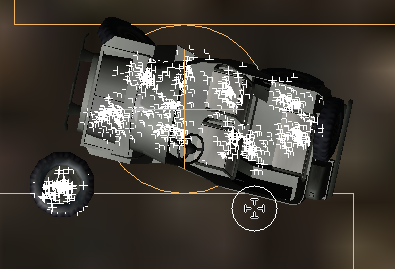
- Clique com o botão direito do mouse para desativar Tinta à mão livre.
- Se necessário, altere a exibição da viewport para Realista ou Sombreado.
Para a fumaça, você pintou todas as partículas de sementes no quadro 0. Para as cinzas, você as adicionará a determinados quadros, para distribuí-las no tempo e no espaço.
Adicione as cinzas ao sistema de partículas:
- Restaure a Vista de partículas (6).
- Arraste um operador Tinta de posicionamento do depósito para a área acinzentada da exibição de eventos.
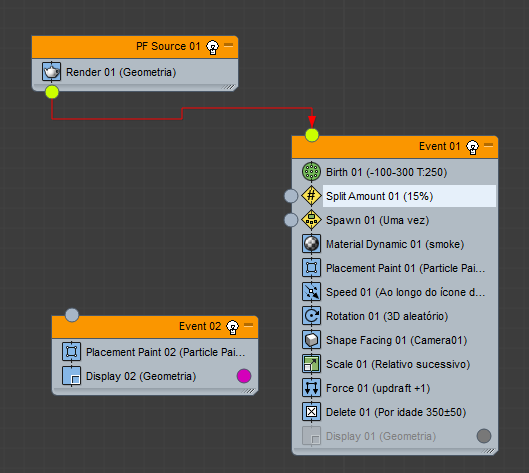
Quando você solta um evento (operador, teste etc.) na parte vazia da exibição de eventos, o recurso Fluxo de partículas cria um novo evento. Inicialmente, o novo evento contém o operador que você soltou e um operador Exibição.
Dica: Para reorganizar os eventos e a entrada Fonte de PF raiz na exibição de eventos, basta arrastar a entrada pela respectiva barra de título. - Em Evento 02, clique no operador Tinta de posicionamento para realçá-lo.

- Mova a Vista de partículas para poder ver uma viewport mostrando o ícone de ajuda Tinta de partícula 002.
- Na implementação Tinta de posicionamento, clique no botão Ajuda da tinta de partículas (inicialmente, estará rotulado como "Nenhum").

- Em uma viewport, clique no ícone de ajuda Tinta de partícula 002.
O Evento 002 usará Tinta de partícula 002 como fonte para a geração de partículas de cinzas.

- Na implementação Tinta de partícula
 grupo Adquirir dados de tinta, selecione Posição de tinta para
grupo Adquirir dados de tinta, selecione Posição de tinta para  Posição.
Posição. 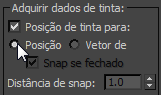
- No grupo Indexar ordem, ative Parar se contagem estourar.
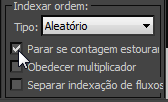
- Na exibição de evento, os soquetes redondos azuis, que se projetam das ações de teste, são conhecidos como saídas de teste. Conecte o teste Dividir quantidade ao Evento 02 arrastando um arame da saída de teste Dividir quantidade para o soquete de saída de Evento 002.
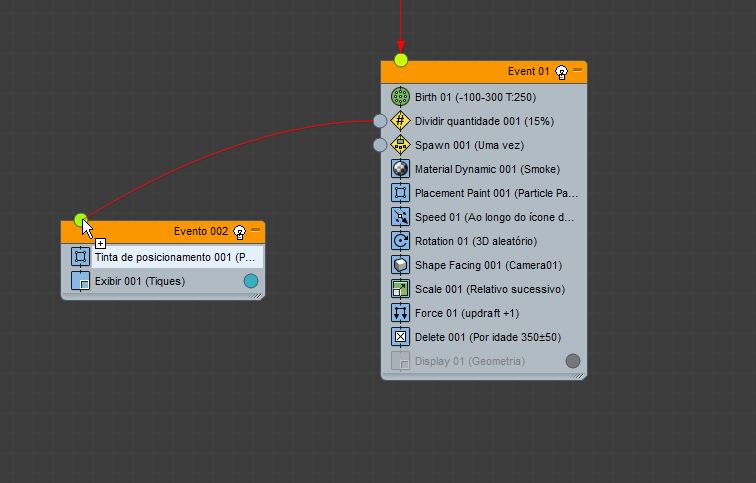
O Fluxo de partículas liga o teste ao novo evento.

Agora, o Evento 002 pode utilizar as partículas que o recurso Dividir quantidade envia para ele.
- Oculte a Vista de partículas (6).
- Arraste o controle deslizante de tempo.
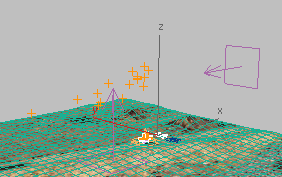
Algumas cinzas voam para cima e para os lados, enquanto outras flutuam próximas ao jipe.
Dica: Se for difícil ver as partículas de cinzas na viewport, clique na amostra de cores da implementação Exibição ou no ponto de cor da entrada do operador Exibição do Evento 02.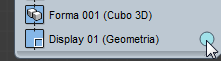
Quando você clica na amostra ou no ponto, isso exibe um Seletor de cores, permitindo que você mude a cor de exibição.
Ajuste o comportamento das partículas de cinzas:
- Arraste um operador Velocidade do depósito e solte-o no Evento 02.

- Clique no novo operador Velocidade para realça-lo.

- Na implementação Velocidade, altere o valor de Velocidade para 20.0 e o valor de Variação para 10.0.

Agora, as partículas se movem mais lentamente e todos elas se movem verticalmente para cima, como as partículas de fumaça faziam inicialmente.
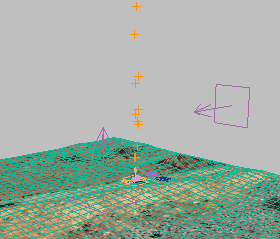
Você adicionará distorções espaciais para que as partículas venham de baixo da terra. Mas, primeiro, é preciso ajustar como as partículas aparecem em viewports e renderizações.
- Arraste um operador Forma do depósito e solte-o no Evento 002.

- Clique no novo operador Forma para realçá-lo.

- Na implementação Forma, deixe marcada a opção 3D e, na lista suspensa, selecione Esfera 20 lados.
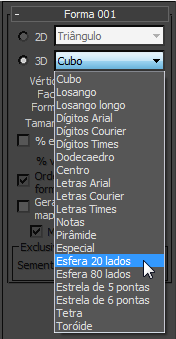
- Altere o valor de Tamanho para 1.5.

- Clique para ativar % de escala. Aceite o valor padrão 100.0.

- Em Evento 002, clique no operador Exibição para realçá-lo.
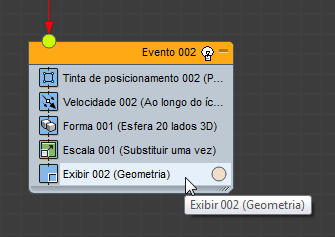
- Na implementação Exibição, selecione Geometria na lista suspensa Tipo.
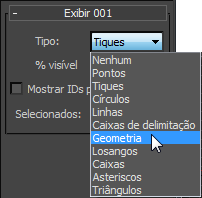
Agora, a geometria das partículas de cinzas ficam visíveis nas viewports.
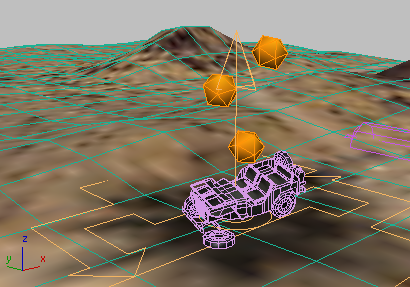
Adicione uma distorção espacial Vento para lançar as cinzas:
- Oculte a Vista de partículas (6).
- No
 painel Criar, clique para ativar
painel Criar, clique para ativar  (Distorções espaciais).
(Distorções espaciais). - Na implementação Tipo de objeto, ative Vento.
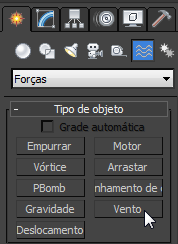
- Na viewport Superior, arraste para criar uma distorção espacial Vento centralizada no jipe.
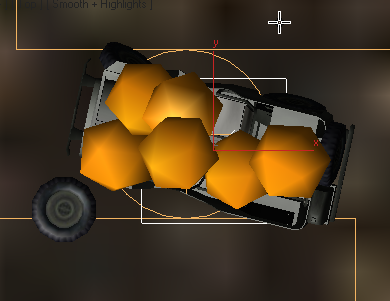
É um pouco mais fácil ver a nova distorção espacial na viewport Perspectiva.
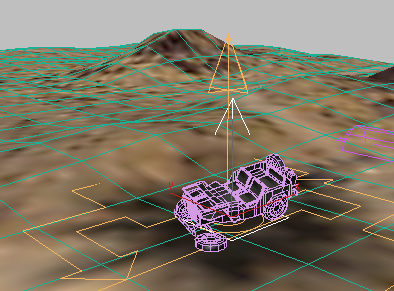
- Dê à nova distorção espacial Vento o nome de Explosão.
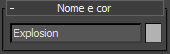
- Na implementação Parâmetros
 grupo Força, altere a direção do vento para Esférico.
grupo Força, altere a direção do vento para Esférico. 
- Ainda no grupo Força, altere o valor de Intensidade para 0.02.

- Na implementação Parâmetros
 grupo Exibição, altere o valor de Tamanho de ícone para 0.6.
grupo Exibição, altere o valor de Tamanho de ícone para 0.6. 
A distorção espacial Explosão lançará as cinzas em caminhos circulares.
Adicione uma distorção espacial Gravidade para que as cinzas caiam na terra:
- No painel Criar
 implementação Tipo de objeto, ative Gravidade.
implementação Tipo de objeto, ative Gravidade. 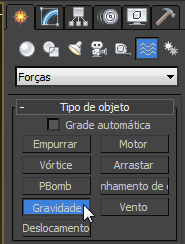
- Na viewport Perspectiva, arraste perto do jipe para criar uma distorção espacial Gravidade.

- Na implementação Parâmetros
 grupo Exibição, altere o valor de Tamanho de ícone para 1.2.
grupo Exibição, altere o valor de Tamanho de ícone para 1.2. 
- Na implementação Parâmetros
 grupo Força, altere o valor de Intensidade para 0.04.
grupo Força, altere o valor de Intensidade para 0.04. 
A força da gravidade é ligeiramente maior que a força do vento.
Agora, você pode usar as distorções espaciais para controlar as partículas de cinzas.
Inclua as distorções espaciais no sistema de partículas:
- Restaure a Vista de partículas (6).
- Arraste do depósito para adicionar um operador Força ao Evento 02.

- Clique no novo operador Força para realçá-lo.

- Na implementação Força, clique em Por lista.
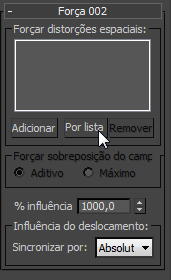
- Na caixa de diálogo Selecionar distorções espaciais de força, clique e acione Ctrl+clique para selecionar as distorções espaciais Explosão e Gravidade001; em seguida, clique em Selecionar.
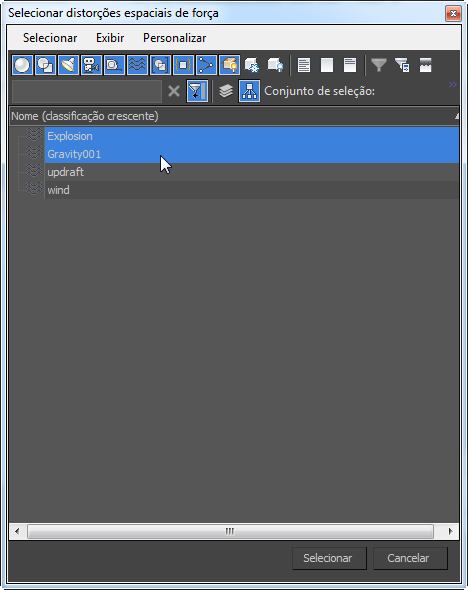
Agora, a combinação de vento (esférico) e gravidade controlará as partículas de cinzas.
- Oculte a Vista de partículas (6).
- Arraste o controle deslizante de tempo ou
 reproduza a animação.
reproduza a animação. As cinzas voarão para longe do jipe e, depois, cairão na terra. É muito mais fácil ver isso na viewport Perspectiva. Elas parecem maiores: mas, assim como acontece com as partículas de fumaça, o material aplicado ajudará a corrigir a aparência. A criação desse material é o tema do próximo procedimento.
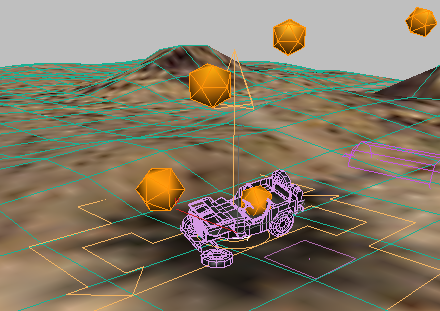 Nota: Se estiver modelando partículas mais sólidas (por exemplo, blocos sólidos do jipe), talvez seja conveniente adicionar um teste Colisão, que detectará quando as partículas caírem no solo (Plano01). Para este tutorial, isto não é necessário.
Nota: Se estiver modelando partículas mais sólidas (por exemplo, blocos sólidos do jipe), talvez seja conveniente adicionar um teste Colisão, que detectará quando as partículas caírem no solo (Plano01). Para este tutorial, isto não é necessário.
Crie um material para as cinzas brilhantes:
- Na barra de ferramentas principal, clique em
 (Editor de materiais). para exibir o Editor de material slate.
(Editor de materiais). para exibir o Editor de material slate. - Clique com o botão direito do mouse na área em branco, acima da vista ativa; no menu suspenso, selecione Criar nova vista.
- Na caixa de diálogo Criar nova vista, dê à nova vista o nome de Cinzas.
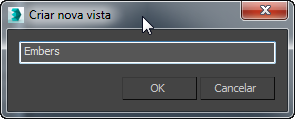
- Arraste uma entrada de material Padrão em Materiais
 grupo Padrão na vista Cinzas e, então, clique duas vezes no novo nó Padrão para exibir os respecitvos parâmetros.
grupo Padrão na vista Cinzas e, então, clique duas vezes no novo nó Padrão para exibir os respecitvos parâmetros. - Dê ao material o nome de Cinzas.
- Clique na amostra de cores Difusa e, no Seletor de cores, altere a cor difusa para RGB = 255, 156, 0. Clique em OK para fechar o seletor de cores.
- Clique para desativar o botão
 que bloqueia o componente Ambiente no componente Difuso.
que bloqueia o componente Ambiente no componente Difuso. - Clique na amostra de cor Ambiente e, no Seletor de cores, altere a cor Ambiente para RGB = 186, 0, 0. Clique em OK para fechar o seletor de cores.
- No grupo Irradiação, altere o valor de irradiação para 50 (por cento).
Ao aumento do valor de irradiação faz um material brilhar.
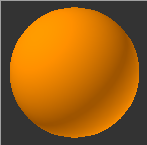
- No grupo Realces, altere o valor de Nível especular para 171 e o valor de Brilho para 34.
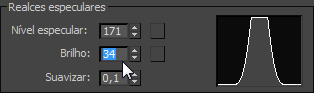
Os realces tornam o material mais brilhante.
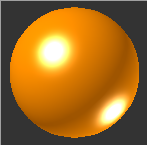
- Arraste um mapa Enfraquecimento do navegador para a vista Cinzas e ligue-o ao componente Opacidade do material Cinzas.
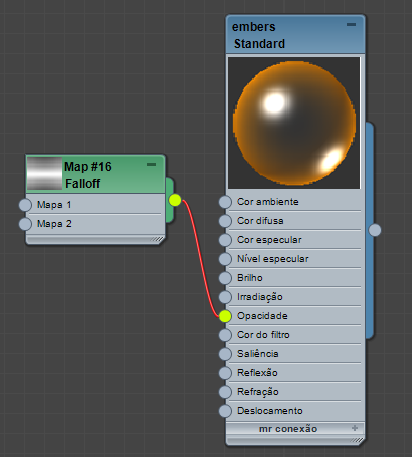
Por padrão, o mapa de enfraquecimento torna as bordas opacas e o centro, transparente: isso é o oposto do efeito desejado.
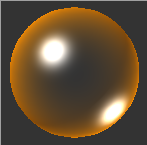
- Clique duas vezes no nó Enfraquecimento para poder ver seus parâmetros.
- Na implementação Parâmetros de enfraquecimento, clique em
 (Trocar cores/mapas).
(Trocar cores/mapas). Agora, o centro fica opaco e as bordas, transparentes.
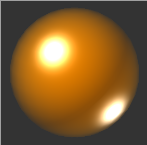 Dica: O mapa Enfraquecimento é uma boa alternativa para aplicar transparências às bordas de partículas, quando as partículas são tridimensionais.
Dica: O mapa Enfraquecimento é uma boa alternativa para aplicar transparências às bordas de partículas, quando as partículas são tridimensionais. - Arraste o soquete de saída do nó de material Padrão para um slot de amostra não utilizado, em Navegador de materiais/mapas
 grupo Slots de amostra. Selecione Instância, em seguida, clique em OK.
grupo Slots de amostra. Selecione Instância, em seguida, clique em OK. -
 Feche o Editor de materiais Slate.
Feche o Editor de materiais Slate.
Adicione o material cinzas ao sistema de partículas:
- Restaure a Vista de partículas (6).
- Arraste do depósito para adicionar um operador Estático do material ao Evento 02.
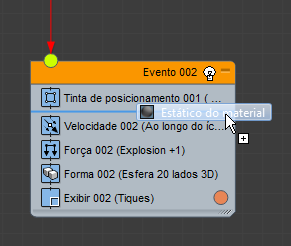
É possível utilizar um operador Material estático para o evento de cinzas, pois o material não muda ao longo do tempo.
- Clique no novo operador Material estático para realçá-lo.
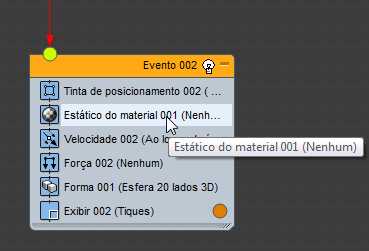
- Na implementação Material estático, clique no botão Atribuir material (inicialmente, está rotulado como "Nenhum").

- No Navegador de materiais/mapas
 grupo Slots de amostra, clique duas vezes no material Cinzas.
grupo Slots de amostra, clique duas vezes no material Cinzas. 
Você pode ver mais claramente o efeito de cinzas renderizando a viewport Perspectiva. (Para esta ilustração, desativamos a renderização das partículas de fumaça.)

De perto, as cinzas ainda não parecem muito realistas. Mas elas parecerão corretas quando você renderizar a viewport Câmera01, e você aprimorará o efeito adicionando desfoque de movimentos às cinzas. Este é tema do próximo procedimento.
Adicione desfoque de movimento às cinzas:
- Na Vista de partículas, clique na barra de título do Evento 02 para selecionar todo o evento.
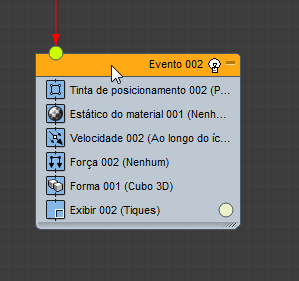
- Clique com o botão direito do mouse e, no menu suspenso, selecione Propriedades.

O 3ds Max abre uma caixa de diálogo Propriedades de objeto para o Evento 02.
- No painel Geral
 grupo Desfoque de movimento, verifique se a opção Ativado está marcada e então clique em Imagem.
grupo Desfoque de movimento, verifique se a opção Ativado está marcada e então clique em Imagem. 
- Também no grupo Desfoque de movimento, altere o valor Multiplicador para 10.0.
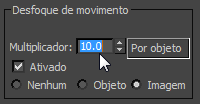
- Clique em OK para fechar a caixa de diálogo Propriedades de objeto.
- Ative a viewport Perspectiva, arraste o controle deslizante de tempo até obter um quadro com cinzas; depois,
 renderize a cena.
renderize a cena. 
O 3ds Max renderiza o quadro e, em um segundo passo, adiciona o desfoque de movimento às partículas de cinzas. (Para esta ilustração, desativamos a renderização das partículas de fumaça, mais uma vez.)
Na viewport Câmera01, o efeito é sutil porque as cinzas estão à distância. O efeito de desfoque de movimento fica mais aparente quando você reproduz a animação.

(Opcional) Renderize a animação:
- Na barra de ferramentas principal, clique em
 (configuração de renderização).
(configuração de renderização). 3ds Max abre a caixa de diálogo Configuração de renderização.
- No grupo Saída de tempo, selecione Segmento de tempo ativo.
 Dica: A renderização na resolução total de 1024 x 554 pode demorar bastante. Antes de renderizar, pode ser conveniente reduzir o tamanho dos quadros no filme; por exemplo, 500 x 271. Quanto menores os quadros, mais rápida a renderização.
Dica: A renderização na resolução total de 1024 x 554 pode demorar bastante. Antes de renderizar, pode ser conveniente reduzir o tamanho dos quadros no filme; por exemplo, 500 x 271. Quanto menores os quadros, mais rápida a renderização.
- Navegue para baixo até o grupo Saída da renderização e clique em Arquivos.
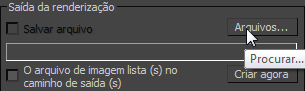
O 3ds Max abre uma caixa de diálogo de arquivo. Insira um nome para o arquivo, selecione um tipo de arquivo de filme (AVI ou MOV) e então clique em Salvar. O 3ds Max abre uma caixa de diálogo de configuração de compressão para o formato de vídeo selecionado. Ajuste as configurações ou aceite os padrões; a seguir, clique em OK.
- No grupo Saída da renderização, verifique se a opção Salvar arquivo está ativada. (Por padrão, a ativação ocorre quando você especifica um arquivo de saída.)
- Na parte inferior da caixa de diálogo Configuração de renderização, verifique se Câmera01 está selecionada na lista suspensa Vista; em seguida, clique em Renderizar.
Salvar o trabalho:
- Salve a cena como smoke_completed.max.
Para ver uma versão completa do deserto enfumaçado, reproduza este filme:
Resumo
Este tutorial demonstra alguns aspectos do sistema de partículas, principalmente:
- O Fluxo de partículas é um poderoso sistema de partículas, de finalidade geral. Você pode usá-lo para modelar fumaça e explosões, entre outros fenômenos dinâmicos (chuva, neve e água fluindo são outras possibilidades).
- O Fluxo de partículas pode trabalhar com distorções espaciais, como Vento e Gravidade, para modelar comportamentos do mundo real.
- O operador Forma frontal, do Fluxo de partículas, é uma boa opção para a criação de partículas cuja aparência é controlada pelo respectivo material. Você pode projetar materiais (por exemplo, com um mapa Ruído) para simular mais geometria complexa.
- O mapa Idade de partículas permite criar materiais que mudam ao longo do tempo, tal como ocorre com partículas.
- Para partículas planas, o uso de um mapa Gradiente radial para opacidade pode ocultar as bordas das partículas. Para partículas tridimensionais, o uso de um mapa Enfraquecimento para opacidade pode fazer a mesma coisa.
- A ajuda Tinta de partícula, em combinação com o operador Tinta de posicionamento, permite definir o local da partícula por meio de traços à mão livre e, então, aplicar o mesmo sistema Fluxo de partículas a vários locais de uma cena.
- A Tinta de partícula também permite definir a geração de partículas em diferentes quadros de uma animação.
- O teste Dividir quantidade é uma maneira de tratar um conjunto de partículas de forma diferente do conjunto original.
- A aplicação do recurso Desfoque de movimento de imagem a partículas de movimentação rápida pode melhorar a aparência em animações.